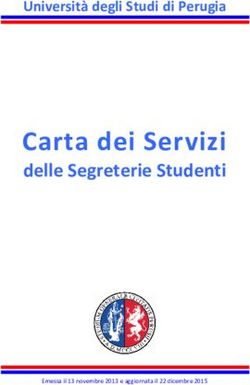USABILITA' DEI SITI WEB - Cosa vuole dire avere un sito web usabile e quali sono i suoi vantaggi? - SikeWEB
←
→
Trascrizione del contenuto della pagina
Se il tuo browser non visualizza correttamente la pagina, ti preghiamo di leggere il contenuto della pagina quaggiù
Usabilità e Accessibilità • ISO 9241-11:1998: l’usabilità è “l’efficacia, l’efficienza e la soddisfazione con cui specifici utenti raggiungono specifici obiettivi in particolari ambienti”. • ISO TS 16071: L’accessibilità è “l’usabilità di un prodotto, servizio, ambiente o strumento, per persone col più ampio raggio di capacità”. Fruibile da chiunque
Usabilità Un sito web è usabile quando
Quando un sito soddisfa i bisogni informativi
web è usabile?
dell'utente che lo sta visitando,
fornendogli facilità di accesso
e navigabilità e consentendo
un adeguato livello di
comprensione dei contenuti.Un sito web è accessibile quando la sua
interfaccia è fruibile indipendentemente da:
Accessibilità • Browser (browser grafici, testuali,
vocali…);
Quando un sito
• Periferiche di input / output (tastiera,
web è
schermo, mouse, barre braille ecc.)
accessibile?
• Canale sensoriale utilizzato per
l’interazione (vista, udito, tatto);
• Abilità psico-motorie dell’utente;
• Abilità percettive dell’utente;
• Connettività (LAN, Modem, GPRS ecc.);
• Hardware e software (Palmari, Desktop,
WebTV ecc.);Usabilità e Accessibilità
Usabilita Accessibilita
L’usabilità non può essere L’accessibilità deve essere
progettata a prescindere dagli progettata tenendo bene in
utenti che utilizzano mente le esigenze
effettivamente il sito, dagli dell’ampio numero di
obiettivi che questi cercano di persone disabili, o che
raggiungere, dall’ambiente in hanno tecnologie obsolete,
cui ciò avviene. o che si collegano al web
con dispositivi diversi dal
computer.Cosa hanno in comune l’usabilità
e l’accessibilità?
L’utente
Un progetto di usabilità pone gli utenti al centro.
Un progetto di accessibilità pone al centro gli
utenti disabili o con problemi di accesso alla rete.
Progettare un sito usabile e accessibile è un
processo user-centered.Principi di design universale (1)
L’accessibilità web ha come suo antecedente culturale il concetto di
“design universale”:
1. Principi di design volti a progettare e realizzare oggetti utilizzabili
da chiunque e che non precludano l’interazione alle categorie di
utenti più marginali (disabili permanenti e temporanei, anziani ecc.)
2. Dal design dell’oggetto non traggono vantaggio solo le categorie
marginali ma tutti ricevono un beneficio
3. Esistono 7 linee guida che dovrebbero ispirare il lavoro di tutti
coloro che realizzano artefatti utilizzati da altre persone (architetti,
designer, grafici, programmatori ecc.);Principi di design universale (2) 1. Equità d’uso; 2. Flessibilità d’uso; 3. Uso semplice e intuitivo; 4. Informazione accessibile; 5. Tolleranza agli errori; 6. Sforzo fisico minimo; 7. Dimensione e spazio d’uso adatti a qualsiasi utente; Questi principi si possono applicare indifferentemente a una sedia così come a un sito web… anche perché sono generici.
Gli utenti
Diversamente abili Con limitazioni all’accesso
1. Disabilità della vista 1. Possono non parlare e
2. Disabilità dell’udito capire la lingua in cui il
3. Disabilità motorie documento è scritto.
emulatori di mouse, testiera, 2. I loro occhi, orecchie o mani
ingrandimento di oggetti sono occupati (ad es.,
4. Disabilità cognitive evitare stanno guidando, lavorano in
immagini in movimento un ambiente rumoroso).
veloce 3. Hanno una versione
precedente di un browser, un
browser basato su dispositivi
di sintesi vocale etcIl quadro normativo di riferimento (1)
In Italia:
• Circolare AIPA (6 settembre 2001): il consiglio dei ministri aveva
aderito al W3C
• Indica le linee guida del W3C come modello cui uniformarsi
progettazione universale;
• Non viene indicato alcun obbligo ma solo una richiesta di conformità;
2003 anno europeo dei disabili
• Libro bianco di Lucio Stanca (Ministro per l’innovazione e le tecnologie):
• Analisi esaustiva della tematica;
• Detta l’orientamento che le successive deliberazioni dovranno
possedere;Il quadro normativo di riferimento (2)
• Dicembre 2003 Approvazione della Legge Stanca "Disposizioni per
favorire l’accesso dei soggetti disabili agli strumenti informatici".
• Ad esso seguono numerose altre iniziative legislative, alla fine
unificate nel testo di legge approvato nel dicembre 2003.
• Legge Stanca del 2004 lavoro di sintesi
• Sancito il diritto di ciascun individuo ad accedere a tutte le fonti
informative e rende obbligatorio che tale accesso sia garantito dalla
pubblica amministrazione e dagli enti di pubblica utilità (es. scuole e
biblioteche)
• Le PA sono obbligate a seguire la legge, i privati incentivati
• Regolamento di attuazione (90gg) e decreto legge (120gg) con linee
guida e metodologiaLa Web Accessibility Initiative
• Nel 1996 è stato creato il WAI allo scopo di stendere un insieme
di linee guida da applicare agli strumenti informatici legati al
WWW.
• Sono così nate:
• WCAG:Web Content Accessibility Guidelines (le pagine web);
• UAAG: User Agent Accessibility Guidelines (gli strumenti di
navigazione);
• ATAG: Authoring Tool Accessibility Guidelines (editor, CMS
ecc.);
• XAG: XML Accessibility Guidelines (linee guida che i linguaggi
basati su XML devono seguire, es. SMIL, RSS ecc);
• http://www.w3.org/WAI/Le WCAG: temi fondamentali
• Indicano le due anime delle WCAG:
• “Assicurare una trasformazione elegante”
Le pagine devono essere ugualmente fruibili
indipendentemente da device, abilità, software, capacità
percettive ecc. (aspetto più tecnico)
• “Rendere il contenuto comprensibile e navigabile”
l’accessibilità non è solo un fatto tecnico/percettivo, ma anche e
soprattutto psicologico-cognitivo;Le WCAG: linee guida
Assicurare una trasformazione Rendere il contenuto comprensibile
elegante (linee guida 1-11) e navigabile (linee guida 12-14)
• Separare la struttura dalla • La navigazione e
presentazione l’orientamento devono essere
• Fornire testo (compresi gli massimizzate in qualsiasi
equivalenti testuali) condizione
• Creare documenti • Il contenuto deve risultare
funzionanti nonostante comprensibile
l’utente non possa vedere
e/o sentire
• Creare documenti che non si
basino su uno specifico
hardwareLe WCAG: punti di controllo
• I punti di controllo sono articolati in 3 livelli di priorità:
• Priorità 1: punti che devono essere soddisfatti, pena
l’inaccessibilità di molte categorie di utenti (accessibilità
base);
• Priorità 2: punti che dovrebbero essere soddisfatti, pena la
difficoltà d’accesso di alcune categorie di utenti (rimozione di
barriere significative);
• Priorità 3: punti che potrebbero essere soddisfatti, pena
l’ostacolo all’accesso di alcune categorie di utenti
(miglioramento dell’accessibilità);Le WCAG: livelli di conformità • Assolvendo tutti i punti di controllo di un dato livello di priorità, ottengo un corrispettivo livello di conformità: • Priorità 1 => Conformità “A”; • Priorità 2 => Conformità “Doppia-A”; • Priorità 3 => Conformità “Tripla-A”;
• 1.1 Fornire un equivalente testuale per ogni
Linea guida 1.
elemento non di testo (per esempio, mediante
Fornire "alt" o contenuto nell'elemento stesso). [Priorità
alternative 1]
equivalenti al • 1.2 Fino a quando gli interpreti non potranno
contenuto audio leggere automaticamente ad alta voce
e visivo l'equivalente testuale di un filmato, fornire una
descrizione audio delle informazioni essenziali
del filmato di una presentazione multimediale.
[Priorità 1]Linea guida 2.
2.1 Assicurarsi che le combinazioni fra colori
Non fare dello sfondo e del primo piano forniscano un
affidamento sul sufficiente contrasto se visti da qualcuno con
solo colore deficit percettivi sul colore o se visti su uno
schermo in bianco e nero.• 3.1 Quando esiste un linguaggio di marcatori
Linea guida 3.
adatto, per veicolare informazione usare un
Usare marcatori marcatore piuttosto che le immagini. [Priorità 2]
e fogli di stile e • 3.2 Creare documenti che facciano riferimento
farlo in modo a grammatiche formali pubblicate.[Priorità 2]
appropriato. • 3.3 Usare fogli di stile per controllare
l'impaginazione e la presentazione. [Priorità 2]
• 3.6 Marcare le liste ed elencare le voci della
lista in modo appropriato. [Priorità 2]
• 3.7 Marcare le citazioni. Non usare marcatura
che definisca citazioni per ottenere effetti di
formato come il rientro. [Priorità 2]• 4.1 Identificare il linguaggio naturale principale
Linea guida 4.
di un documento.(Per esempio, in HTML usare
Chiarire l'uso di l'attributo "lang") [Priorità 3]
linguaggi naturali• 5.1 Per tabelle di dati, identificare le
intestazioni di righe e colonne. [Priorità 1]
Linea guida 5.
• 5.2 Per tabelle di dati che hanno due o più
Creare tabelle livelli logici di intestazioni di righe o colonne,
che si usare marcatori per associare le celle di dati e
trasformino in le celle di intestazione. [Priorità 1]
maniera • 5.3 Non usare tabelle per impaginazioni a
elegante. meno che la tabella non sia comprensibile se
letta in modo linearizzato. [Priorità 2]
• 5.4 Se per l'impaginazione viene usata una
tabella non usare nessun marcatore di struttura
per la formattazione della resa visiva. [Priorità
2]• 6.1 Organizzare i documenti in modo che
possano essere letti senza i fogli di stile. Per
esempio, quando un documento HTML viene
Linea guida 6. reso senza i fogli di stile associati, deve essere
sempre possibile leggere il documento.
Assicurarsi che [Priorità 1]
le pagine che • 6.2 Assicurarsi che gli equivalenti del contenuto
danno spazio a dinamico vengano aggiornati quando il
nuove tecnologie contenuto dinamico cambia. [Priorità 1]
si trasformino in • 6.3 Assicurarsi che le pagine siano utilizzabili
maniera quando script, applet, o altri oggetti di
elegante. programmazione sono disabilitati oppure non
supportati. Se questo non è possibile, fornire
informazione equivalente in una pagina
accessibile alternativa. [Priorità 1]
• 6.5 Assicurarsi che il contenuto dinamico sia
accessibile oppure fornire una presentazione o
pagina alternativa. [Priorità 2]• 7.1 Fino a quando gli interpreti non
permetteranno agli utenti di controllare lo
sfarfallìo, evitare di far sfarfallare lo
schermo.[Priorità 1]
Linea guida 7. • 7.2 Fino a quando gli interpreti non
permetteranno agli utenti di controllare il
Assicurarsi che lampeggiamento, evitare di far lampeggiare il
l'utente possa contenuto. [Priorità 2]
tenere sotto • 7.3 Fino a quando gli interpreti non
permetteranno agli utenti di bloccare il contenuto
controlli i in movimento, evitare il movimento nelle pagine.
cambiamenti di [Priorità 2]
contenuto nel • 7.4 Fino a quando gli interpreti non forniranno la
corso del tempo. possibilità di bloccare l'autoaggiornamento, non
creare pagine che si autoaggiornano
periodicamente. [Priorità 2]
• 7.5 Fino a quando gli interpreti non forniranno la
capacità di bloccare l'auto-reindirizzamento, non
usare marcatura per reindirizzare le pagine
automaticamente. Piuttosto, configurare il server
in modo che esegua i reindirizzamenti. [Priorità 2]• 8.1 Fare in modo che elementi di programmi
come script e applet siano direttamente
accessibili o compatibili con le tecnologie
Linea guida 8. assistive [Priorità 1 se la funzionalità è
Assicurare importante e non presentata altrove, altrimenti
l'accessibilità Priorità 2.]
diretta delle • Esempio:
interfacce utenteLinea guida 9.
• 9.1 Assicurarsi che ogni elemento che
Progettare per possiede una sua specifica interfaccia possa
garantire essere gestito in una modalità indipendente da
l'indipendenza dispositivo. [Priorità 2]
da dispositivo.• 10.1 Fino a quando gli interpreti non
permetteranno agli utenti di bloccare la
generazione di nuove finestre, non fare
Linea guida 10. apparire finestre a cascata e non cambiare la
finestra attiva senza informare l'utente.[Priorità
Usare soluzioni 2]
provvisorie • 10.2 Fino a quando gli interpreti non
supporteranno esplicite associazioni fra
etichette e controlli dei moduli, assicurare, per
tutti i controlli dei moduli che hanno etichette
associate implicitamente, che l'etichetta sia
posizionata correttamente. [Priorità 2]
• 10.3 Fino a quando gli interpreti (comprese le
tecnologie assistive) non renderanno in modo
corretto il testo affiancato, fornire un testo
lineare alternativo (nella pagina attiva o in
qualche altra) per tutte le tabelle che
dispongono testo su colonne parallele e
andando a capo. [Priorità 3]• 11.1 Usare le tecnologie W3C quando sono
disponibili e sono appropriate per un certo
compito e usare le versioni più recenti quando
Linea guida 11. sono supportate. [Priorità 2]
• 11.2 Evitare le caratteristiche delle tecnologie
Usare le W3C che sono disapprovate. [Priorità 2]
tecnologie e le • 11.3 Fornire agli utenti l'informazione
raccomandazioni necessaria perché possano ricevere i
del W3C. documenti in maniera che si adattino alle loro
preferenze (per es., lingua, tipo di contenuto
ecc.) [Priorità 3]
• 11.4 Se, nonostante ogni sforzo, non si può
creare una pagina accessibile, fornire un
collegamento a una pagina alternativa che usi
le tecnologie W3C, sia accessibile, contenga
informazioni (o funzionalità) equivalenti, e sia
aggiornata con la stessa frequenza della
pagina (originale) inaccessibile. [Priorità 1]• 12.1 Dare un titolo a ogni frame per facilitare
Linea guida 12.
l'identificazione del frame e la navigazione.
Fornire [Priorità 1] title
informazione per • 12.2 Dividere grandi blocchi di informazione in
la gruppi più maneggevoli quando è naturale ed
contestualizzazio appropriato. [Priorità 2]
ne e
l'orientamento.• 13.1 Identificare con chiarezza l'obiettivo di ogni
collegamento. [Priorità 2]
• 13.2 Fornire metadata per aggiungere informazione
di tipo semantico alle pagine e ai siti. [Priorità 2]
Linea guida 13. • 13.3 Fornire informazione sulla configurazione
generale di un sito (per es., una mappa oppure un
Fornire chiari indice del sito). [Priorità 2]
meccanismi di • 13.4 Usare meccanismi di navigazione in modo
navigazione. coerente. [Priorità 2]
• 13.5 Fornire barre di navigazione per evidenziare e
dare accesso ai meccanismi di navigazione. [Priorità
3]
• 13.6 Raggruppare i collegamenti correlati,
identificare i gruppi (per gli interpreti) e, fino a
quando gli interpreti non lo fanno, fornire un modo
per saltare il gruppo. [Priorità 3] dal title
• 13.7 Se sono fornite funzionalità di ricerca, rendere
possibili diversi tipi di ricerca per differenti livelli di
abilità e per preferenze diverse. [Priorità 3]
• 13.8 Posizionare l'informazione più significativa
all'inizio delle intestazioni, dei paragrafi, delle liste,
ecc. [Priorità 3]• 14.1 Usare il linguaggio più chiaro e semplice
Linea guida 14.
possibile che sia adatto al contenuto di un sito.
Assicurarsi che i [Priorità 1]
documenti siano • 14.2 Integrare il testo con presentazioni
chiari e semplici. grafiche o uditive nei casi in cui esse possano
facilitare la comprensione della pagina. [Priorità
3]
• 14.3 Creare uno stile di presentazione coerente
fra le pagine. [Priorità 3]DEFINIZIONE DEL LAYOUT E IMPATTO VISIVO Regole pratiche per pagine web usabili
Regole pratiche
• Nel menu, evidenziare sempre la pagina/sezione del sito
in cui l’utente si trova;
• Evitare le pagine affollate di informazioni;
• Organizzare il contenuto con intestazioni e liste;
• Evidenziare gli aspetti importanti del testo (ad esempio le
parole chiave);
• Inserire in maniera oculata elementi dinamici: animazioni,
pubblicità, link sponsorizzati, banner, finestre pop-up;
• Lasciare spazi vuoti tra i paragrafi e le sezioni che
compaiono nella stessa pagina;
• Lasciare spazi vuoti tra il testo e le tabelle, le figure, i
video, etc…;LA SCELTA DEI COLORI Regole pratiche per pagine web usabili
La scelta dei colori per il sito • Come scegliere i colori giusti per un sito web? • Quali sono le linee guida per accostare i colori delle parti che compongono un sito Internet in modo da migliorare l'esperienza di navigazione degli utenti?
Classificazione dei colori • Modello RGB ( rosso, verde, blu ) • Modello HSB ( tonalità, saturazione e luminosità ) • Modello RGY ( rosso, verde, giallo ) • Modello CMYK ( ciano, magenta, giallo, nero ) La ruota cromatica
I colori Web Safe La difficoltà nella scelta dei colori per un sito web sono legate più che alla selezione dei singoli colori ( spesso subordinati ai colori della comunicazione aziendale) all’individuazione delle loro combinazioni più gradevoli e funzionali. Quindi…Quali combinazioni preferire? • Non più di 3 o 4 colori • Combinazioni di colori presenti in natura • Uniformità di uso in tutto il sito • Colori caldi ( rosso ) o freddi (blu ) • Tonalità e luminosità diverse • Colori contrastanti
Quando usare il contrasto • Per identificare ciò che è cliccabile • Call to action • Indirizzare verso l’azione obiettivo • Uso in zone della pagina a minore visibilità • Per indicare come si usano i servizi • Per identificare i servizi in primo piano (a maggior valore aggiunto )
Quando usare la contiguità • Nel corpo centrale della pagina • Quando si vuole favorire la lettura profonda • Quando non si vuole sovraccaricare il navigatore di stimoli visivi • Per rilassare l’utente • Negli sfondi (mantenendo però un certo contrasto con i testi )
Il rosso • Colore della passione • Potente richiamo dell’attenzione • Errore- Stop • Aggressività - Violenza – eccitazione • Normalmente non bisogna eccedere nel suo uso
Il verde • Colore delle foglie, dei prati e dei boschi • E’ uno dei colori più rilassanti e gradevoli in assoluto • Evoca natura, armonia e stabilità • In opposizione al rosso denota un procedimento o un area sicura • Negli USA richiama il colore del denaro
Il marrone • Colore della terra • Mitiga gli aspetti negativi del rosso • Stabilità e credibilità • Variazione terrecotte gradite agli utenti Nord-europei • Fecondità e crescita
Il rosa • Il colore del fiore • Dolcezza, profumo, sensibilità e grazia • Femminilità – non violenza • Minore richiamo all’attenzione rispetto al rosso
L’arancione • Sorgere e tramonto del sole • Spesso associato ad offerte speciali • Energia ed equilibrio - Estroversione ed apertura • Nelle varianti collegate agli agrumi può stimolare l’appetito
Il giallo • Colore della luce solare • Brillantezza ed intelligenza • Calore ed originalità, spiritualità • Difficile da abbinare, va spesso sottolineato con colori più forti
Il blu • Colore del cielo e del mare • E’ considerato il colore più gradito • Evoca calma, professionalità affidabilità e saggezza • Nelle varianti più chiare evoca salute, tranquillità e delicatezza
Il viola • Colore binario, a seconda della prevalenza del rosso o del blu evoca sensazioni differenti • Associa la stabilità del blu e l’energia del rosso • Evoca nobiltà, lusso e magia • Le varianti più scure evocano eventi luttuosi
Il bianco • Il colore della neve e della luna • Evoca perfezione, purezza, innocenza, pulizia e igiene • In opposizione al nero ha un significato positivo • Spesso associato al freddo, ad ambienti medici e di cura
Il nero • Associato spesso al male, in contrapposizione al bianco • Evoca eleganza, potere, mistero, morte e paura • Colore molto formale, denota anche prestigio ed autorità • Conferisce profondità ma diminuisce la leggibilità se usato come sfondo
Il carattere ed i blocchi grafici • Evitare caratteri troppo chiusi o decorati • Mantenere un sufficiente contrasto testo/sfondo • Utilizzare maiuscole e minuscole in maniera appropriata • Utilizzare elenchi puntati se necessario • Utilizzare icone se necessario • Evitare elementi in movimento
La bellezza sul web • Layout chiaro • Navigazione immediata • Non troppi blocchi grafici e di testo • Uso degli spazi vuoti (equilibrio vuoti/pieni ) • Grafica professionale • Immagini non di repertorio e non troppo grandi
ORGANIZZAZIONE DEI CONTENUTI Regole pratiche per pagine web usabili
Contenuti • Privilegiare la sintesi nella redazione dei contenuti; • Utilizzare elenchi puntati (per insiemi di concetti) e numerati (per istruzioni o sequenze); • Utilizzare elenchi di definizioni; • L’uso delle immagini è da considerarsi utile, se usate moderatamente e senza effetti visivi eccessivi.
ADATTARE I TESTI AI SOFTWARE DI LETTURA Regole pratiche per pagine web usabili
Testi digitali e software di lettura (1) Gli utenti con disabilità possono utilizzare software di lettura per navigare la pagina web. Non tutti i software di lettura hanno le stesse caratteristiche e funzionalità, per cui si possono solo fornire alcuni suggerimenti generici: • Tenere conto che lettura del testo da parte del software necessita di un tempo maggiore di quello che occorre ad un lettore “medio”; • Inserire punti dopo i titoli, le intestazioni, i termini di un elenco puntato o numerato, in modo da consentire al software di fare una pausa nella lettura; • Usare i font più comuni per prevenire possibili difficoltà del software;
Testi digitali e software di lettura (2)
• Limitare l’uso di segni e simboli (asterischi, trattini, etc),
dato che i software li leggono come tali.
• Utilizzare virgolette semplici. Altri tipi possono essere letti
come “citando” da alcuni lettori di schermo.
• Per le numerazioni, evitare l’uso dei numeri romani e della
forma “n.”;
• Verificare se abbreviazioni e acronimi hanno bisogno di
punti, per consentire al software di leggerli allo stesso
modo di come vengono comunemente pronunciati
oralmente;
• Evitare di inserire testo all’interno delle immagini, dato
che questo non viene letto dal software.TAG ED ATTRIBUTI HTML Regole pratiche per pagine web usabili
Indicate un DOCTYPE • Iniziate le pagine HTML con DOCTYPE Identificate la vostra lingua • Indicate all’interno del tag html l’attributo lang
Usate i colori sicuri
a:link { color: #0000FF blu }
a:hover { color: red rosso }
a:visited { color: #990099 viola }Usare link veri Evitate link spezzati!!! Aggiungete titoli ai link Home UNICT
Tabelle: I tag e
Tabella Utenti
Nome
Cognome
Età
Eleonora
Tuccitto
34
Gianfranco
Fangano
34Fornite testi equivalenti per le immagini Usate intestazioni Titolo Sottotitolo Testo Testo Testo Testo
Etichettate gli elementi dei moduli Nome Commenti:
COSA DEFINISCE LA QUALITA’ DI UN SITO? Test di usabilità e di accessibilita di un sito web
Il sito è facile da usare?
Web usability • Gli utenti vogliono trovare rapidamente ciò che cercano • Se non sanno esattamente ciò che cercano, vogliono comunque accedere in modo rapido ed efficace alle informazioni contenute nel sito • Se un sito è “usabile” per l’utente, è anche “efficace” per chi lo ha progettato – ossia risponde agli obiettivi: di comunicazione, di servizio, ecc.
Come misurare la qualità di un sito • Identificare lo scopo del sito dalla Homepage • che sito è • a quali utenti è rivolto • Valutare l’usabilità: 1. Comunicare lo scopo del sito 2. Comunicare informazioni sull’azienda 3. Linguaggi e formati 4. Grafici, Figure e animazioni 5. Struttura complessiva e Graphic Design 6. Esempi e casi 7. Link esterni 8. Navigazione all’interno dei sito 9. Titoli, indirizzo URL 10. Archivi 11. Motori di ricerca interni e altri strumenti 12. Reindirizzamenti e pop-up 13. Le prestazioni
1. Comunicare lo scopo del sito Cosa deve osservare il progettista: • Posizione e dimensione del nome e logo dell’azienda • Enfasi su ciò che il sito offre all’utente • La HomePage è diversa o di struttura simile alle altre pagine Web? • Distinzione tra nome azienda (es. Companyname) e nome del sito aziendale (Companyname.com)
2. Comunicare informazioni sull’azienda Cosa deve osservare il progettista: • Sezioni distinte per utenti diversi (ad es. potenziali investitori, giornalisti, ecc.) ? • Meccanismi di feedback? A chi sono destinati? • Sono presenti form per l’invio di messaggi? • Informazioni destinate agli utenti interni (ad es. aree riservate, ecc.)? • “Privacy policy”?
3. Linguaggi e formati Linguaggi e formati devono conferire chiarezza al contenuto; possono contribuire a un’immagine di “professionalità” Cosa deve osservare il progettista: • Informazioni ridondanti? • Slogan esplicativi? • Linguaggio “morbido” oppure “imperativo” • “Etichette” o titoli sono utili? • Gli elenchi contengono almeno due voci? • Parole interrotte e portate a capo? • Abbreviazioni e acronimi chiari? Coerenti?
4. Grafici e animazioni Cosa deve osservare il progettista: • Grafici e figure: • Veicolano contenuto o sono per “decorare”? • Sono esplicativi, o necessiterebbero di un “sottotitolo”? • Dimensioni appropriate? • Visibilità e leggibilità adeguate? • Animazioni • “distraggono” l’utente da altri elementi: servono davvero? • L’utente può attivare/disattivare le animazioni?
5. Design complessivo del sito Cosa deve osservare il progettista: • Contrasto colori • Posizione degli elementi • Scrolling VS completezza • Il sito web è responsive? I contenuti si adattano alla visualizzazione da dispositivi mobili? • Si usano altri loghi? Di chi e perché?
6. Navigazione e visita del sito Cosa deve osservare il progettista: • Le sezioni principali sono abbastanza in evidenza? • Le sezioni collegate tra loro sono raggruppate, o sono sparse nella pagina? • Ci sono sezioni doppie per uno stesso argomento? Generalmente la duplicazione è uno spreco, quindi la cosa si giustifica solo se funzionale allo scopo • Le titolazioni delle sezioni sono chiare? • Ci sono auto-Link alla stessa HomePage (generalmente sono inutili) • Le icone sono “esplicative”, oppure no? Si usano grafiche di uso comune? Sono coerenti con il loro significato (“evocano” il significato corretto)? Sono coerenti all’interno della HomePage se presenti più volte (es. usare la stessa icona con lo stesso “telefono” per indicare la stessa cosa ossia un numero di telefono)
7. Uso di esempi
Un “esempio” può essere un modo efficace per spiegare a cosa serve il
sito, qual è il suo contenuto, ecc.
Cosa deve osservare il progettista:
• Per aiutare a comprendere lo scopo del sito:
• Esempio di prodotto
• Descrizione di un progetto importante
• Caso di un cliente
• Link agli esempi
• Gli esempi sono pertinenti? Sono “troppi”?
• C’è un link per ogni esempio?
• C’è una sezione separata per gli esempi?
• L’utente individua facilmente il link per accedere ai dettagli su un
dato esempio?8. Link verso pagine esterne al sito Sono un elemento importantissimo, perché: • Evidenziano il “legame” con altri siti • Rendono meno “azienda-centrico” il sito Caratteristiche importanti: • Chiarezza • Evidenziazione chiara (colori, caratteri, ecc.) • Il browser registra link già visitati? • Link ad altre HomePage o puntano a pagine specifiche? • Si indica il formato del contenuto “linkato”?
9. URL, titoli, ecc. • Il nome facilita la visibilità? • Il titolo della pagina è chiaro? • Data e ora: è chiaro a quale Data e quale ora si riferiscono? • Pubblicità di altre aziende: Sono necessarie? Sono adeguatamente collocate?
10. Archivi • Traccia dei “contenuti passati” (ad es. siti di “news”) • Sono facilmente accessibili? • Elenchi o strumenti di ricerca per data, contenuto, ecc?
11. Motori di ricerca • “Input box” chiara e grande abbastanza? • Estensione della ricerca? • Altri strumenti e “shortcut” (ad es.: “calcola il tuo bollo auto”, “l’oroscopo”, ecc.): Sono necessari? Sono appropriati?
12. Reindirizzamenti o Pop up • Reindirizzamenti: sono necessari? • Popup window sono necessarie?
13. Prestazioni • Velocità di caricamento? • Dimensionamento rispetto allo schermo tipico di PC o dispositivi mobili? • Link non più attivi, o che sono cambiati?
Link utili Software di analisi dell’usabilità del sito web: • W3C Css Validation Service, per verificare i fogli di stile https://jigsaw.w3.org/css-validator/ • W3C Markup Validation Service, per verificare il markup (HTML)dei documenti web https://validator.w3.org/ • W3C Link Checker, per analizzare link spezzati https://validator.w3.org/checklink • Page Speed tools Google https://developers.google.com/speed/pagespeed/insights/ • Pictaculous, estrarre palette colori da un’immagine http://pictaculous.com/
Relazione da inviare
• Vi ricordo che ognuno di voi dovrà realizzare una relazione
sull’usabilità di un sito web a vostra scelta, seguendo come linee
guida i 13 punti esaminati nelle slides precedenti.
• All’interno della relazione dovrete specificare Nome, Cognome e
Classe di appartenenza
• Il file deve essere in formato .pdf e deve essere nominato nel
seguente modo: Nome-Cognome-Classe.pdf
Ad esempio Tuccitto-Eleonora-4A.pdf
• Il termine per l’invio della relazione è il 8/04/2017
• Potrete inviare i file ( che devono essere salvati in formato .pdf )
tramite la form di upload sul sito https://www.sikeweb.it/alternanza-
scuola-lavoro.php
• Buon lavoro!!!!!FINE
Puoi anche leggere